Как вернуть деньги за подписку на Apple Music?
Пробный период бесплатной подписки на сервис Apple Music составляет 3 месяца, однако активировать его можно только при условии, что к аккаунту Apple ID привязана банковская карта. Политика корпорации из Купертино такова, что включить какую-то подписку, даже пробную, можно только при условии ее автоматического продления после окончания срока действия.
Сотни людей потеряли свои денежные средства из-за того, что забыли зайти в настройки Apple ID и отключить автоматическое продление подписки на музыкальный сервис Apple Music. Как бы не было стыдно это признавать, но совсем недавно главный редактор издания AKKet.com попал в такую ситуацию. Вернуть денежные средства за подписку на Apple Music как за обычное приложение не представляется возможным.

Более того, даже если попытаться подать жалобу на подписку на Apple Music, а именно так возвращаются деньги за все программы и игры из App Store, то это не даст никакого результата, поскольку такой функционал на веб-сайте Apple попросту непредусмотрен. К несчастью, даже в сети Интернет, включая англоязычные ресурсы, нет никакой информации о возрасте денежных средств за подписку на Apple Music.
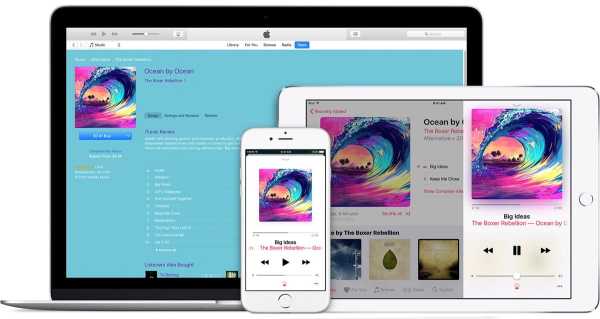
Тем не менее, вернуть деньги за подписку на Apple Music все же можно, причем делается это достаточно легко, но ни где об этом не говорится. Необходимо перейти по этой ссылке на страницу оформления заявки. Сразу отметим, что подавать заявление на возврат денежных средств за Apple Music можно только в течении 48 часов с момента списания денег.
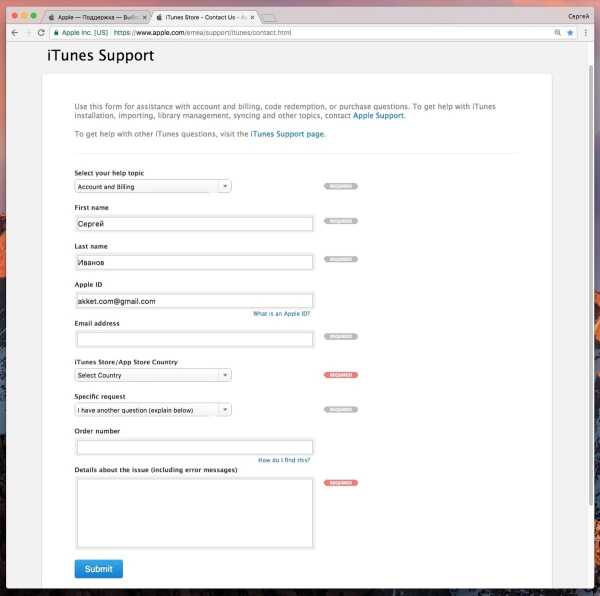
В меню «Select your help topic» следует выбрать «Account and Billing», затем указать имя (First name) и фамилию (Last name), которые введены в Apple ID. Почтовый адрес для ответа должен совпадать с email для учетной записи Apple, иначе могут возникнуть дополнительные сложности при возврате денежных средств.
Как несложно догадаться, в «iTunes Store/App Store Country» указывается страна, которой принадлежит Apple ID, а в «Specific request» следует выбрать – «I have another question (explain below)». В строке «Order number» обязательно указывается номер транзакции за оплату подписки на Apple Music.
Узнать номер операции платежа можно в iTunes, зайдя в информацию о своем Apple ID и перейдя в раздел «Платежи». Заметим, что в графе «Order number» указывается уникальный номер, который написан после слова «Заказ» – MQ78*G*J*F.
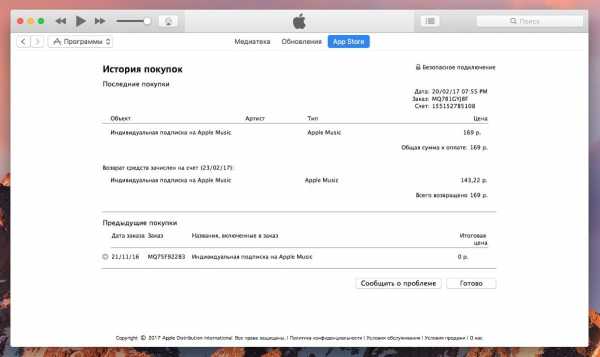
В строке ввода «Details about the issue (including error messages)» следует кратенько, около 50-100 слов, описать свою проблему на английском языке и попросить вернуть денежные средства за подписку на Apple Music. Когда все поля успешно заполнены, отправляем заявку нажатием синей кнопки «Submit».
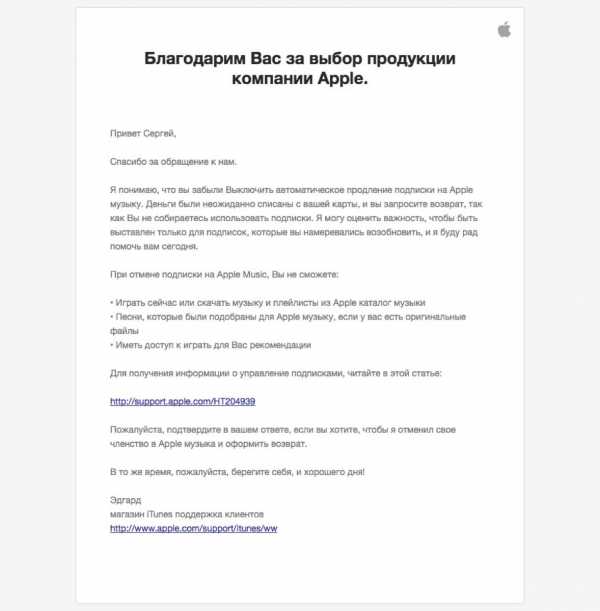
В течении 2 часов на указанный адрес электронной почты придет письмо с оповещением о принятии заявки со стороны Apple. Затем, в течении двух рабочих дней, на email придет ответ от специалиста «яблочной» корпорации, который попросит подтвердить возврат денежных средств.
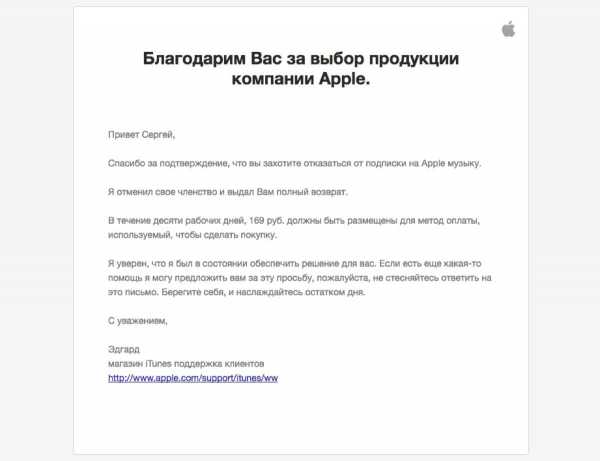
Для этого достаточно отправить ответное письмо со словами подтверждения на английском языке. Затем, обычно в течении одних суток, на привязанную банковскую карту все деньги за подписку на Apple Music будут возвращены.
Заметим, что если требуется вернуть деньги за подписку на Apple Music, то пользоваться сервисом нельзя. Специалисты Apple проверяют эту информацию и если воспользоваться подпиской после списания средств хотя бы один раз, то возврат средств произведен не будет.
До 22 декабря включительно у всех желающих есть возможность совершенно бесплатно получить спортивный браслет Xiaomi Mi Band 4, потратив на это всего 1 минуту своего личного времени.
Присоединяйтесь к нам в Twitter, Facebook, ВКонтакте, YouTube, Google+ и RSS чтобы быть в курсе последних новостей из мира технологий будущего.
Как вернуть деньги за подписку на Apple Music | NASTROYKA.zp.ua
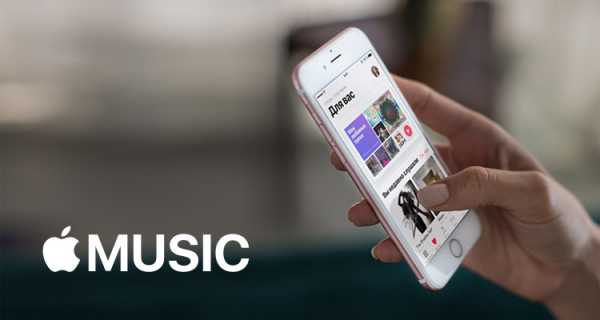
Ни для кого не секрет, что у Apple есть свой музыкальный сервис Apple Music при подключении к которому, компания дает новым пользователям целых 3 месяца бесплатной подписки. И не важно какую подписку Вы выберите — индивидуальную, семейную или для учащихся, у вас будет целых 90 дней чтобы наслаждаться любимой музыкой совершенно бесплатно.
Одним из условий подключения к Apple Music является обязательная привязка к вашему Apple ID банковской карты, это нужно чтобы по истечению пробного периода автоматически продлевать подписку каждый месяц. Именно об этом и забывают многие пользователи, которые активировали подписку на сервис только ради 3-х месяцев «халявы» и не отключили автоматическое продление.
В интернете в основном описываются методы как вернуть деньги за приложение из App Store, а информации по вопросу возврата денежных средств за подписку на Apple Music практически нет. Но оказывается, что деньги все-таки можно вернуть и за Apple Music, если соблюдены правила:
- заявление на возврат денежных средств оформлено в течении 48 часов с момента списания денег;
- сервисом после списания оплаты не пользовались, иначе, если воспользоваться Apple Music хотя бы один раз, то возврат средств не будет возможным.
Как вернуть деньги за подписку на Apple Music
Если Вы обнаружили, что с карты списались денежные средства и еще не успели воспользоваться сервисом, перейдите по этой ссылке на страницу оформления заявки на возврат и заполните ее
Шаг 1 В поле «Select your help topic» выберите Account and Billing
Шаг 2 В поле «First name» введите ваше имя, а «Last name» фамилию, которые указаны в учетной записи Apple ID
Шаг 3 В поле «Apple ID» и «Email address» введите ваш идентификатор Apple ID. Эти поля должны иметь одинаковый адрес эл.почты, иначе могут возникнуть сложности при возврате денежных средств
Шаг 4 В поле «iTunes Store/App Store Country» выберите страну, которой принадлежит Apple ID, а в «Specific request» – «I have another question (explain below)»
Шаг 5 В поле «Order number» нужно указать номер платежа за подписку на Apple Music. Данный номер можно узнать из письма «Ваши покупки в Apple», которое компания присылает после каждого приобретения в App Store
Еще есть возможность увидеть «Order number» в приложении iTunes на компьютере Mac или PC. Для этого запустите iTunes и в строке меню программы нажмите «Учетная запись» → Посмотреть…, перед этим соответственно нужно авторизоваться.
Перед вами появится страница с информацией об Apple ID, найдите раздел «История покупок» и нажмите на ссылку См.все
На экране отобразятся история всех ваших покупок, если автоматическое продление подписки было последней операцией, то информация о заказе будет в графе «Последние покупки», если же нет, тогда ищите ее в нижней части окна («Предыдущие покупки»). Номер, который нужно указать в «Order number» написан после слова «Заказ»
Шаг 6 В поле «Details about the issue (including error messages)» от вас требуется кратко описать свою проблему на английском языке и попросить вернуть деньги за подписку на Apple Music. Не знаете English? Тогда Google и Яндекс переводчики вам в помощь
Шаг 7 После заполнения всех полей завершающим действием будет нажатие кнопки Submit , чтобы отправить заявку
Через несколько часов, а может немного больше, на ваш email придет письмо от сотрудника компании Apple о полном возврате денежных средств, которые будут зачислены на карту в течении 10 рабочих дней.
Не поленитесь сказать «Спасибо», ответив на письмо и Вы будите удивлены, когда получите еще одно письмо со словами благодарности.
Если вам понравилась статья, добавляйте ее себе в закладки и делитесь с друзьями, а также подписывайтесь на наши сообщества в социальных сетях, где Вы сможете найти еще много полезной информации
nastroyka.zp.ua
Как вернуть деньги за подписку apple music — Деньги
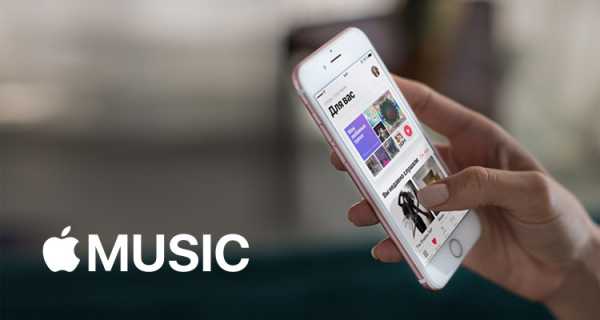
Ни для кого не секрет, что у Apple есть свой музыкальный сервис Apple Music при подключении к которому, компания дает новым пользователям целых 3 месяца бесплатной подписки. И не важно какую подписку Вы выберите — индивидуальную, семейную или для учащихся, у вас будет целых 90 дней чтобы наслаждаться любимой музыкой совершенно бесплатно.
Одним из условий подключения к Apple Music является обязательная привязка к вашему Apple ID банковской карты, это нужно чтобы по истечению пробного периода автоматически продлевать подписку каждый месяц. Именно об этом и забывают многие пользователи, которые активировали подписку на сервис только ради 3-х месяцев «халявы» и не отключили автоматическое продление.
В интернете в основном описываются методы как вернуть деньги за приложение из App Store, а информации по вопросу возврата денежных средств за подписку на Apple Music практически нет. Но оказывается, что деньги все-таки можно вернуть и за Apple Music, если соблюдены правила:
- заявление на возврат денежных средств оформлено в течении 48 часов с момента списания денег;
- сервисом после списания оплаты не пользовались, иначе, если воспользоваться Apple Music хотя бы один раз, то возврат средств не будет возможным.
Как вернуть деньги за подписку на Apple Music
Если Вы обнаружили, что с карты списались денежные средства и еще не успели воспользоваться сервисом, перейдите по этой ссылке на страницу оформления заявки на возврат и заполните ее
Шаг 1 В поле «Select your help topic» выберите Account and Billing
Шаг 2 В поле «First name» введите ваше имя, а «Last name» фамилию, которые указаны в учетной записи Apple ID
Шаг 3 В поле «Apple ID» и «Email address» введите ваш идентификатор Apple ID. Эти поля должны иметь одинаковый адрес эл.почты, иначе могут возникнуть сложности при возврате денежных средств
Шаг 4 В поле «iTunes Store/App Store Country» выберите страну, которой принадлежит Apple ID, а в «Specific request» – «I have another question (explain below)»
Шаг 5 В поле «Order number» нужно указать номер платежа за подписку на Apple Music. Данный номер можно узнать из письма «Ваши покупки в Apple», которое компания присылает после каждого приобретения в App Store
Еще есть возможность увидеть «Order number» в приложении iTunes на компьютере Mac или PC. Для этого запустите iTunes и в строке меню программы нажмите «Учетная запись» → Посмотреть…, перед этим соответственно нужно авторизоваться.
Перед вами появится страница с информацией об Apple ID, найдите раздел «История покупок» и нажмите на ссылку См.все
На экране отобразятся история всех ваших покупок, если автоматическое продление подписки было последней операцией, то информация о заказе будет в графе «Последние покупки», если же нет, тогда ищите ее в нижней части окна («Предыдущие покупки»). Номер, который нужно указать в «Order number» написан после слова «Заказ»
Шаг 6 В поле «Details about the issue (including error messages)» от вас требуется кратко описать свою проблему на английском языке и попросить вернуть деньги за подписку на Apple Music. Не знаете English? Тогда Google и Яндекс переводчики вам в помощь
Шаг 7 После заполнения всех полей завершающим действием будет нажатие кнопки Submit , чтобы отправить заявку
Через несколько часов, а может немного больше, на ваш email придет письмо от сотрудника компании Apple о полном возврате денежных средств, которые будут зачислены на карту в течении 10 рабочих дней.
Не поленитесь сказать «Спасибо», ответив на письмо и Вы будите удивлены, когда получите еще одно письмо со словами благодарности.
Если вам понравилась статья, добавляйте ее себе в закладки и делитесь с друзьями, а также подписывайтесь на наши сообщества в социальных сетях, где Вы сможете найти еще много полезной информации
Source: nastroyka.zp.uaПочитайте еще:
dengi.uef.ru
Как в App Store вернуть деньги за приложение или встроенную покупку
Возможность отмены платежей в Google Play — один из главных аргументов, к которым прибегают фанаты Android в извечных спорах с поклонниками iOS. Немногие знают, но вернуть деньги за цифровые покупки можно и в App Store. Возврат средств возможен в ситуациях, когда покупка совершена по ошибке или без вашего согласия, а также в случае несоответствия приложения описанию или несовместимости с устройством.
Вернуть деньги за покупку несложно, но процедура имеет некоторые нюансы, в которых Лайфхакер разберётся в этой статье. Всего существует два способа возврата.
Способ первый: возвращаем деньги через iTunes
Чтобы получить назад свои денежки, понадобится компьютер с iTunes. В macOS он установлен по умолчанию, владельцам ПК с Windows, возможно, придётся загрузить программу с сайта Apple по этой ссылке.
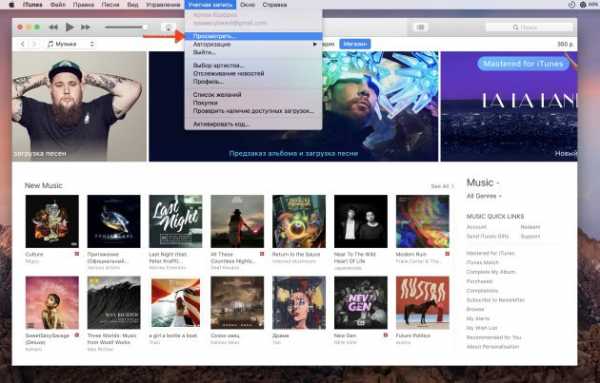
Apple скрупулёзно относится к любого рода отчётности, поэтому история ваших покупок детально фиксируется. Для просмотра этой информации мы должны войти в свой аккаунт и выбрать в меню iTunes пункт «Учётная запись» → «Просмотреть».
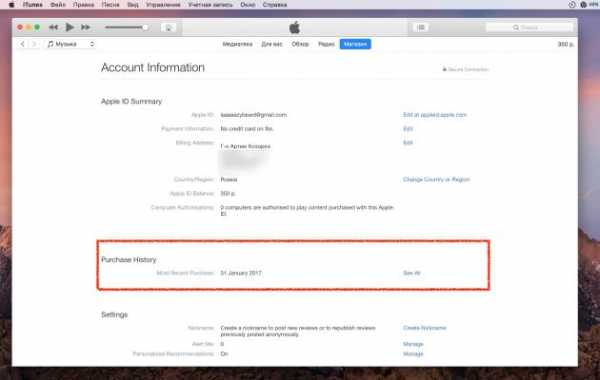
Здесь находим подраздел «История покупок» (Purchase History) и нажимаем на «Просмотреть все» (See All).
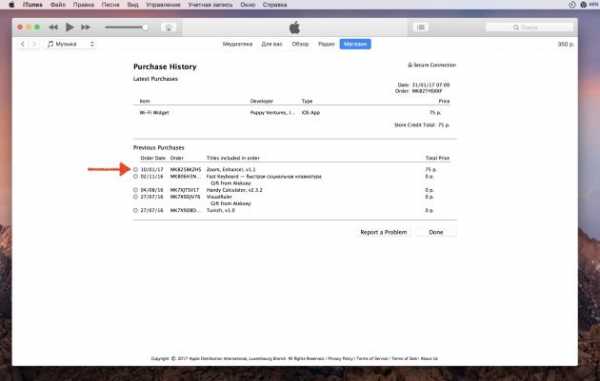
Подробная выписка по всем совершённым покупкам отобразится в виде списка с датами и суммами, включая встроенные покупки в приложениях и играх. По умолчанию iTunes показывает десять последних транзакций, и для перехода к более ранним записям нужно воспользоваться кнопками навигации Previous (Next). Выбираем в списке приложение, за которое нужно вернуть деньги, и жмём на маленькую стрелку слева от даты.
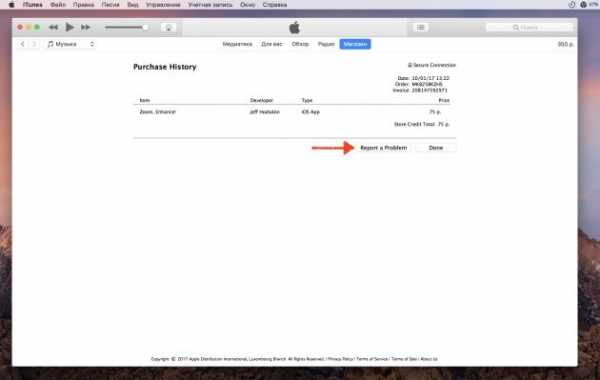
Откроется более подробная выписка за указанную дату. Если в этот день вы скачивали несколько приложений, все они будут здесь. Чтобы запросить возврат, жмём на ссылку Report a Problem.

В открывшемся окне браузера нужно описать причину возврата, выбрав проблему из списка и оставив небольшое сообщение для службы поддержки. Делать это придётся на английском языке, но не пугайтесь, всё предельно просто.
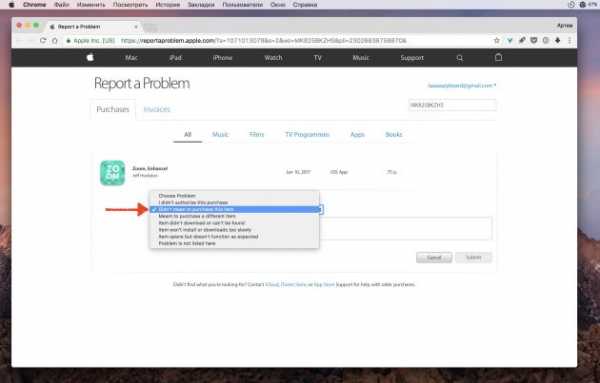
Выбирать стоит лишь первый или второй пункт (покупка совершена без моего согласия или совершена по ошибке). Именно в этих случаях вам могут вернуть деньги, в остальных же попросят связаться с разработчиком для разрешения проблем или помогут загрузить приложение.
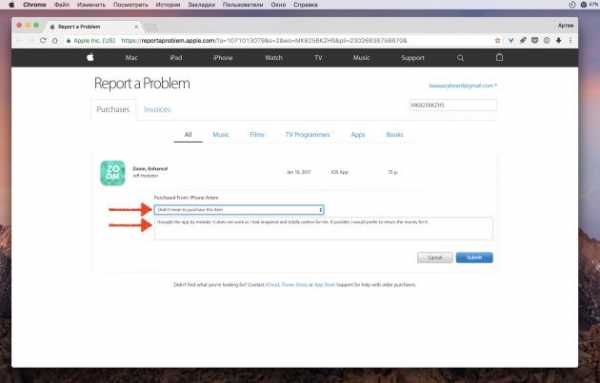
Если не сильны в английском, то для описания проблемы можно прибегнуть к помощи переводчика. От вас требуется лишь прояснить суть: например, игра была куплена ребёнком или по ошибке.
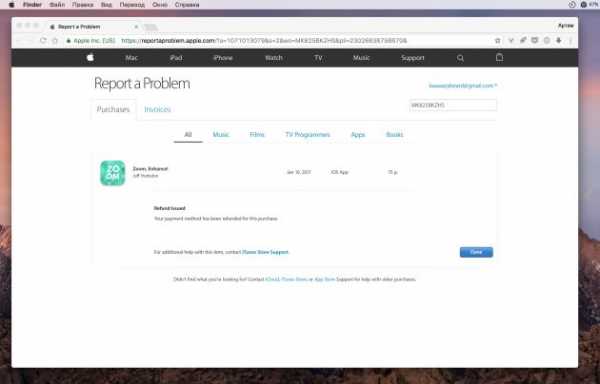
После ввода описания и нажатия на кнопку Submit нам покажут стандартное сообщение о том, что деньги будут возвращены на счёт, с которого совершалась покупка. На это может уйти до пяти дней, хотя чаще всё происходит быстрее.

Если вам не откажут, то после возврата денег вы получите уведомление на почту. Также соответствующая отметка добавится в истории покупок.
Способ второй: возвращаем деньги через Apple.com
Второй способ возврата средств — это, по сути, тот же первый, но немного упрощённый. Зная ссылку раздела Report Problem на сайте Apple, можно сразу попасть туда, минуя манипуляции с iTunes. Ещё одно преимущество этого метода состоит в том, что деньги можно вернуть прямо с iPhone или iPad, ведь нужен всего лишь браузер.
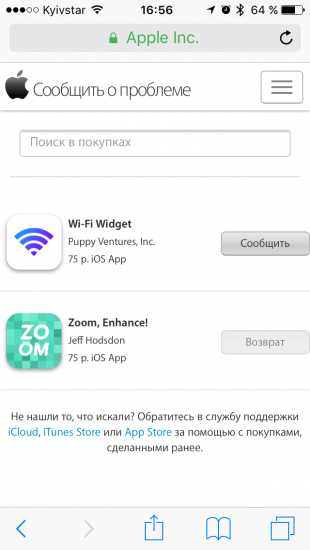
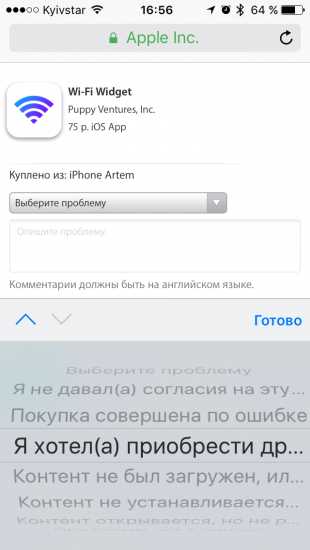
Алгоритм действий такой же. Переходим по ссылке и авторизуемся, затем находим приложение, деньги за которое нужно вернуть, и жмём на Report Problem, описав суть проблемы.
Шансы вернуть списанные средства довольно высоки, особенно если вы обращаетесь в первый раз или делаете это очень редко. Успех также зависит от времени, прошедшего с момента покупки: чем раньше вы обратитесь в поддержку, тем лучше.
Помните, что возврат средств скорее исключение, чем правило, поэтому злоупотреблять им не стоит. Каждый запрос обрабатывается вручную, и на второй-третий раз вам могут попросту отказать.
lifehacker.ru
Как отключить подписку в App Store на Mac, Windows, iPhone и iPad
Многие современные программы и игры работают только при действующей подписке. При этом, разработчики пользуются одной довольно психологической уловкой. В самом начале они предлагают оформить бесплатную пробную подписку, после окончания которой со счета автоматически спишутся деньги за полноценную подписку на следующий месяц или какой-то иной срок. В итоге, владельцы iPhone, iPad и iPod Touch остаются в дураках, поскольку в сети Интернет нет нормальных инструкций по отключению платной подписки в магазине App Store.
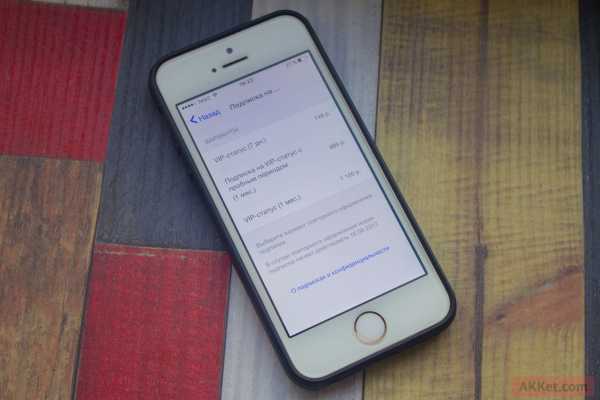
Редакция AKKet.com решила это исправить, рассказав о двух способах, позволяющих отключить нежелательную подписку в магазине App Store. На самом деле, сделать это довольно просто, но нужно учесть некоторые момент: необходимо знать пароль от нужной учетной записи Apple ID, а также выполнять ее отключение не менее чем за 24 часа до списания денег. Например, если бесплатный пробный период истекает 15 августа, то отключить подписку необходимо 14 числа этого месяца. В противном случае велика вероятность того, что деньги все же спишутся с банковской карты.
Как отключить подписку в App Store на iPhone, iPad и iPod Touch
Для отключения подписки на какую-либо услугу необходимо запустить магазин приложений App Store, после чего в самом низу нажать на свою учетную запись и выбрать вариант «Просмотреть Apple». Для подтверждения этого действия потребуется ввести пароль, после ввода которого отобразится страница управления своим аккаунтом. Необходимо открыть раздел «Подписки».
Здесь будут отображаться абсолютно все подписки, которые в настоящий момент каким-либо образом связаны с учетной записью Apple ID. Осталось только выбрать нужную, после чего отказаться от автоматического продления. Пробная бесплатная подписка будет действовать до момента ее истечения.
Как отключить подписку в App Store на Mac и Windows
Выполнить эту операцию с компьютерами под управлением macOS и Windows еще проще. Достаточно запустить iTunes, после чего в верхнем меню «Учетная запись» в выпадающем меню выбрать вариант «Просмотреть». Потребуется ввести пароль от учетной записи Apple ID. Если все сделано верно, то будет отображен раздел, предназначенный для управления аккаунтом.
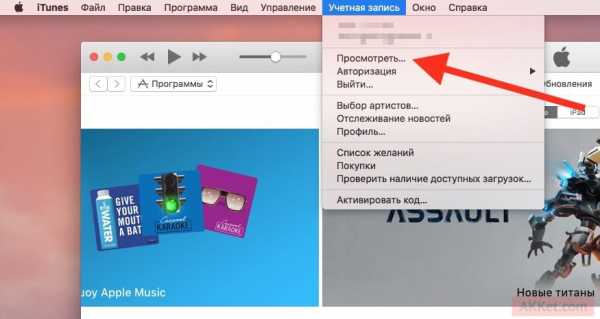
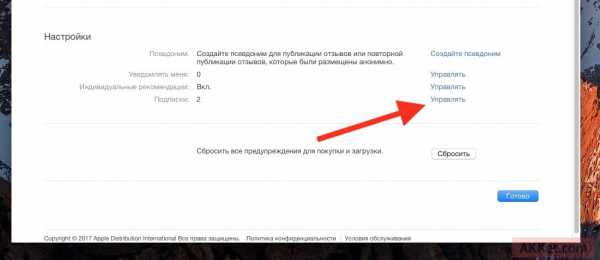
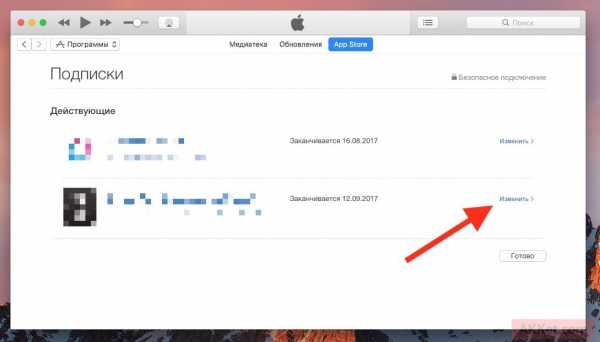
В самом низу отображается раздел под названием «Подписки», справа от которого находится кнопка «Управлять», на которую и следует нажать. По аналогии с предыдущим способом необходимо выбрать нужную подписку и нажать на кнопку «Изменить». В появившемся окне следует отключить ее автоматическое продление. Пробный период будет действовать до истечения срока своего действия.
Читайте также:
До 22 декабря включительно у всех желающих есть возможность совершенно бесплатно получить спортивный браслет Xiaomi Mi Band 4, потратив на это всего 1 минуту своего личного времени.
Присоединяйтесь к нам в Twitter, Facebook, ВКонтакте, YouTube, Google+ и RSS чтобы быть в курсе последних новостей из мира технологий будущего.
akket.com
Как отменить подписку на Apple Music через iPad, iPod Touch, iPhone, TV, Android?
Подписка Apple Music даёт любому пользователю данного приложения доступ к огромному количеству музыкального контента в высоком качестве и в любой момент времени. Безусловно, приложение удобное, ведь ненужно засорять память телефона любимыми треками – несмотря на кажущиеся огромными объёмы хранилища, там постоянно не хватает места. Но вот, как пользователю отключить подписку на Apple Music? Неважно, по какой причине, так как в некоторых случаях сделать это просто необходимо.
Чтобы убрать подписку, потребуется использовать то устройство, на котором проводилась регистрация, либо любое другое. Однако во 2-м случае необходимо будет войти именно под тем идентификатором, который использовался для её создания. Это возможно сделать на самых разных устройствах:
Стоит отметить, что при отмене подписки:
- теряется возможность пользоваться каталогом приложения;
- ограничивается доступ к той музыке, которая была добавлена в медиатеку;
- а также ко всему функционалу приложения.
Если провести отмену подписки в действие триального периода, то доступ пропадает без задержки. В любом другом случае он будет сохраняться до конца оплаченного периода. Управление отменой здесь стандартное и ничем не отличается от любой другой подписки.
Как отменить или изменить подписку на Apple Music через iPhone, iPad, iPod?
Заранее стоит отметить, что при отмене подписки, её можно восстановить в течение 24 часов.
Если используются вышеуказанные устройства, тогда необходимо перейти во вкладку «Просмотр моих подписок». Затем следует сделать следующее:
- Заходим в «Настройки», выбираем своё имя и заходим во вкладку «iTunes Store и App Store».
- Нажимаем «Идентификатор ID», расположенный вверху экрана, после чего нажимаем на просмотр, так как устройство может потребовать его ввести.
- Прокручиваем высветившийся список до вкладки «Подписки» и выбираем ее.
- Там выбираем свою подписку на приложение Apple Music.
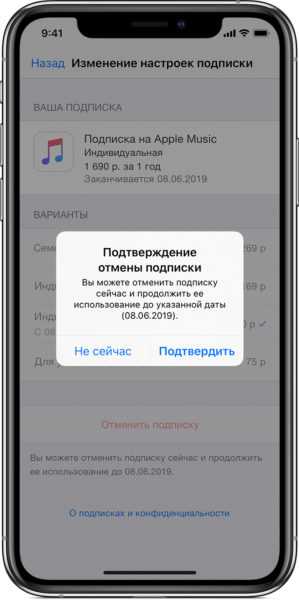
Когда взимается оплата за подписку, но она не отображается в списке, необходимо удостовериться, что вы зашли под правильным идентификатором. Он должен быть аналогичен идендификатору, который использовался для регистрации. Если всё верно, там будет вкладка «Удалить подписку».
Для изменения подписки, необходимо перейти в «Доступные параметры», которые можно изменить, выбрав вид подписки, а также её стоимость.
Ещё один важный момент: возврат денег не производится, подписка отключается в конце периода, который был оплачен, однако до этого срока она продолжает действовать.
Как отключить подписку на Apple Music через Android?
Также от подписки можно отказаться и на Android. Если удаление производится на ином устройстве, то сначала придётся скачать само приложение. Затем:
- Жмём вверху экрана значок с тремя полосами.
- Выбираем настройки и вводим свой идентификатор.
- Входим в «Настройка учётной записи» и переходим к управлению подписками.
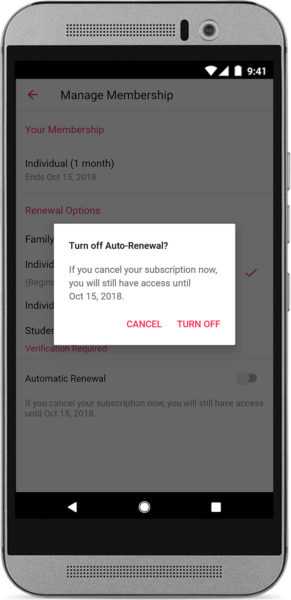 Фото: Отмена подписки на Apple Music через Android
Фото: Отмена подписки на Apple Music через AndroidЧтобы её отменить, нужно убрать галочку у автовозобновления и нажать кнопку «Выключить». Затем делаем всё тоже самое, что и на устройствах, описанных выше.
Отключение подписки на Apple Music через Apple TV
Отказаться от данного приложения можно посредством современных телевизоров компании Apple. Для этого понадобится:
- Войти в «Настройки» и перейти в «Учетные записи».
- Затем выбрать «Управление подписками».
- Из списка выбрать «Подписка Apple Music» и зайти.
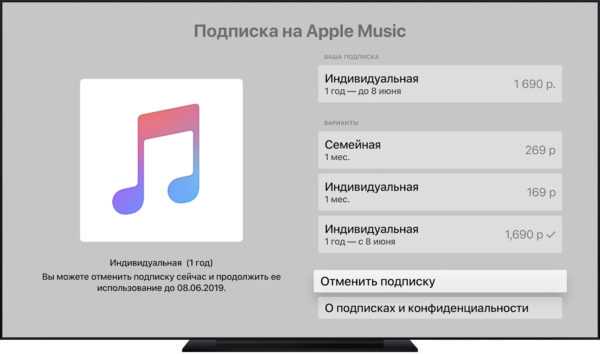
Далее всё происходит точно также, как и в предыдущих случаях. У пользователя есть возможность изменить условия подписки на Apple Music или вовсе отказаться от неё. Отключение услуги произойдёт в конце уже оплаченного периода, если это была не пробная подписка.
Роман Владимиров, эксперт по товарам Apple, менеджер компании pedant.ru. Консультант сайта appleiwatch.name, соавтор статей. Работает с продукцией Apple более 10 лет.
appleiwatch.name
